Компютърът не вижда USB флаш памет чрез USB или непознато устройство

Но първите неща, на първо място.
Компютърът не вижда USB флаш памет
В действителност, на проблемите, които засягат определението за компютър флаш устройство, много - дори и версията на операционната система.
И така, да поставите флаш устройството в компютъра, то не е дефинирано. Как се проявява?
- компютърът ви казва, че трябва да се "поставете диска". Дори когато си го направил.
- компютър казва, че устройството, което искате да форматирате, тъй като тя не е форматиран;
- Имаше грешка в данните;
- компютър замръзва, когато се вмъква флаш устройството;
- устройство не се разпознава.
Сега изглежда малко по инструкции за това как да се реши проблема, когато компютърът не вижда пръчката. Но това не означава, че това ръководство ще ви помогне 100%. Ако един метод не помогне, преминете към следващата, докато проблемът изчезва.
Първото нещо, което може да направи - е да се провери дали ползата вижте "Управление на дискове", за да си USB флаш устройство. За да направите това, изпълнете същата тази услуга:
Control Panel → Административни инструменти → управление на компютъра → Управление на дискове.
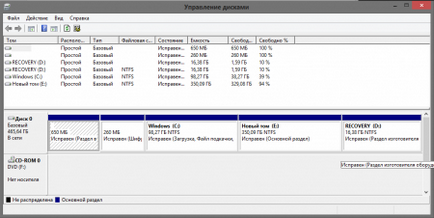
В прозореца за управление на дисковете, имайте предвид това, което се случва, когато включвате или изключвате от USB устройството към компютъра - диска изчезва и се появява отново, или не?
Подобно на повечето добър вариант - това е, когато компютърът вижда пръчката, и всички дялове на него са в състояние да "оправи". Ако е така, направете следното: кликнете върху него с десния бутон на мишката върху менюто за бърз достъп, изберете елемента "направи активна". Може да се наложи да зададете писма до дялове.
Ами, по принцип той ще бъде достатъчно за компютъра, за да видите пръчката.
Е, ако изведнъж в този инструмент ще се покаже съобщението "Непознат" или "не е подготвен", както и раздел в "неразпределени", това означава, че флаш паметта е повреден. Ето защо, на компютъра не вижда пръчката. Трябва да се извърши възстановяване на данни (повече за това по-късно).
На следващо място, това е просто.
Ако свържете USB флаш устройство чрез удължителен кабел или USB-хъб, опитайте да го свържете директно. Също така се опита да се свърже с всички налични портове за USB. Освен това, като опция, можете да изключите и да рестартирате компютъра, изключете другите устройства от компютъра (добре, с изключение на клавиатурата и мишката, разбира се), а след това рестартирайте компютъра. В този случай, ако флаш устройството се определя и да работи, тогава проблемът е очевидно, в силата на USB портовете, липсват основни съоръжения. Съвет един - на мястото на захранването към по-силен.
Възможност за премахване на стари драйвери
Тази опция се използва, когато компютърът не вижда пръчката и казва: "Поставете диск", при условие че флаш паметта вече е поставена. Този проблем не само може да доведе до старите драйвери, които са налични в Windows. Например, при свързване на USB устройството към компютъра вашият компютър е изключен или рестартира.
Причината за всичко, което Windows инсталира драйвер за флаш памети в момент, когато за първи път ги включете в порта и един USB флаш устройство, когато изключите, шофьорът остава в системата и няма да изчезне. След това свържете ново USB флаш устройство, конфликт, която е предизвикала реакция на Windows, когато се опитвате да използвате по-стар драйвер, който е инсталиран по време на първата връзка на пръчката.
Как да премахнете старите драйвери?
За да започнете, изключете компютъра. Изключете всички устройства за съхранение и периферни устройства и аксесоари.
Изтеглете програма DriveCleanup.
Copy, в зависимост от вашата версия на Windows, 32-битова или 64-битова версия на drivecleanup.exe татко C: \ Windows \ System32.
Пусни командния ред като администратор (десен бутон "Start" на мишката върху менюто) и въведете drivecleanup.exe. Натиснете Enter, и да гледат на компютъра изтрива всички записи на системния регистър, както и драйверите.
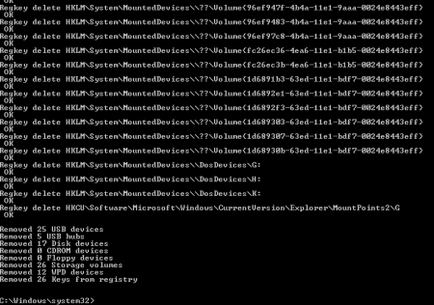
След края на отстраняването просто рестартирайте компютъра, поставете USB флаш памет и Windows ще инсталира нови драйвери за него.
USB устройство не се признават
Причините, поради които Windows не могат да разпознават USB устройството е действително много, съответно, решения също са доста.
Устройство не се признават. Какво да се прави?
Ако се сблъскате с проблем, когато поставите USB флаш устройство, и ще получите съобщение, че сте свързали неизвестното устройство при свързване на устройството чрез USB, уверете се, че самият USB е в добро състояние. Това ще спести на нашето време с вас. За да сте сигурни на експлоатационната годност на USB куплунг да се опитате да го свържете от друг компютър или лаптоп. Ако все пак не успее, тогава проблемът е в самото устройство. Ако тя работи - четете нататък.
Този метод е за случаите, в които по-рано са работили устройството без никакви проблеми. Всичко се определя.
Изключването на нашия USB устройство, което не може да разпознае компютъра, забранете всички устройства, които са в даден момент ние нямаме нужда, и да се свържете устройство, което не е дефинирано в задната част на блока, монтиран на системата и да видим дали проблемът е решен.
Корекция съобщение "устройство не се признават", чрез управителя на устройството и USB драйвери.
Отиди в диспечера на устройствата (лицеви клавишите Win + R), които влизат поле devmgmt.msc натиснете Enter.
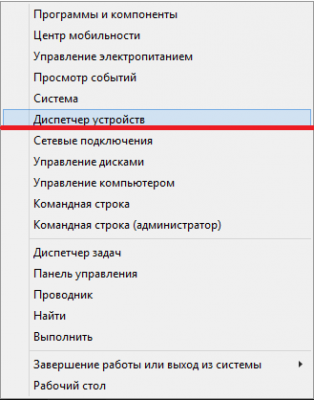
Свързаното устройство е вероятно да бъде в списъка на USB контролери или други устройства (наречени "Unknown Device").
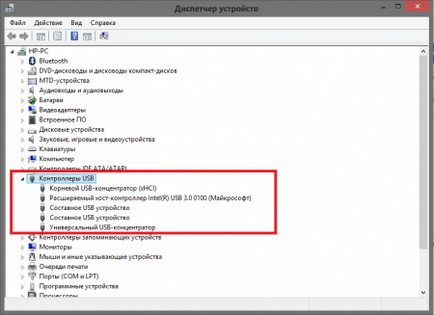
Ако тя е в списъка с други устройства, както и че сте свързани към Интернет, можете да кликнете върху него с десния бутон на мишката и кликнете Актуализиране на драйвера.
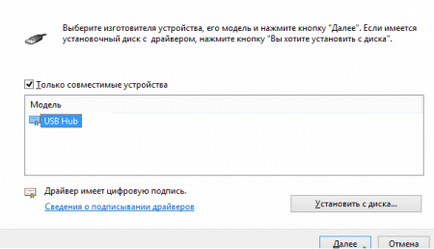
Ако неизвестното устройство все още е там в списъка на USB контролери. След това кликнете с десния бутон на мишката, а в раздела Драйвер, щракнете върху бутона, за да върнете или изтриете.
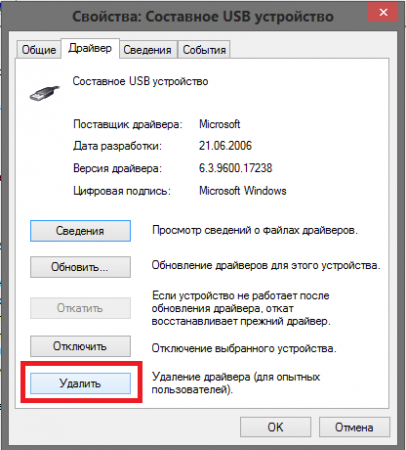
След това изберете функцията на областта да се актуализира на хардуерната конфигурация в Device Manager. Може би след тези стъпки, компютърът разпознава устройството.
Друг вариант на свойствата на раздела USB в дирекция "Управление на захранването" махнете отметката "Enable, за да изключите устройството, за да се пести енергия."
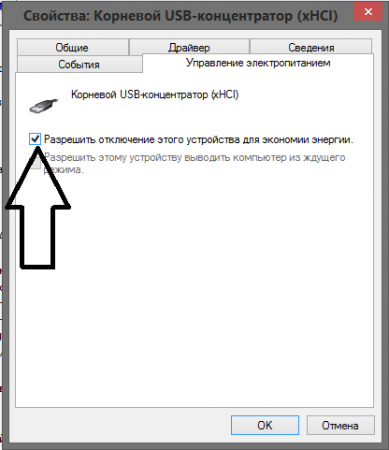
Можете също да опитате за всички устройства, които са в "Контрольори USB» списък, направете следното:
- Натиснете бутона "Актуализиране на драйвера."
- Натиснете компютър търсене за софтуер за драйвери.
- Изберете драйвер от списък с драйвери на устройства.
Списъкът може да се види, че има шофьор, който е съвместим с устройството. Изберете го и натиснете бутона "Next". Шофьор ще бъде инсталиран, а след това, може би, на компютъра разпознава устройството.
В Windows 8.1, този проблем се среща с външни твърди дискове и флаш памети, които работят на USB 3.0 порта.
Този проблем е решен в параметрите на лаптопа менюто на схеми за управление на захранването.
За да направите това, отидете в контролния панел на Windows, под власт, избира се използва схемата на енергия и натиснете бутона "Промяна на допълнителни настройки на захранването." В USB настройки трябва да бъдат забранени забраните временно USB портове.
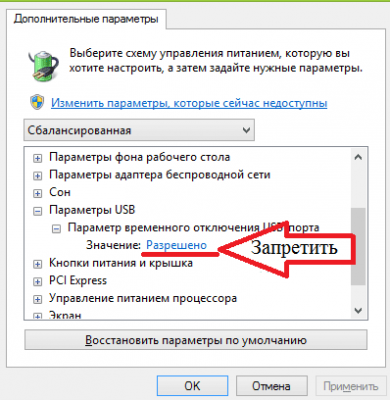
Прочетете също и за програмите, които ще ви помогнат да се възстанови флаш устройството.